Al giorno d'oggi, sempre più persone non utilizzano lettori DVD per guardare i DVD. Invece, copiare i DVD in altri file per la riproduzione è una tendenza, specialmente i video codificati in H.265. Il ripping di DVD non solo riduce l'usura dei dischi DVD, ma consente anche di guardarli su dispositivi diversi in qualsiasi momento. Ma perché H. 265 è così popolare?
H.265 è una codifica video che offre una migliore qualità video e file di dimensioni inferiori rispetto al suo predecessore, H.264. Ciò rende H.265 un formato ideale per l'archiviazione e lo streaming di contenuti video di alta qualità. Pertanto, non devi preoccuparti del problema di memoria. In questa guida imparerai cos'è H.265 e come convertire DVD a H.265 video.
Parte 1. Cos'è H.265
H.265, noto anche come HEVC (High Efficiency Video Coding), è uno standard di compressione video. È stato introdotto nel 2013. Di solito, H.265 è codificato dai formati video supportati con estensioni di file in .mp4, .mkv, .ts, .mxf, .3gp, .avi, ecc.
H.265 è un aggiornamento del codec video H.264 ampiamente utilizzato. E H.265 è progettato per essere più efficiente in termini di compressione pur mantenendo la stessa qualità visiva. H.265 raggiunge un rapporto di compressione più elevato utilizzando la tecnologia di previsione avanzata e le modalità di previsione del movimento intraframe. Consente a H.265 di raggiungere fino a 50% in più di compressione rispetto a H.264, che richiede meno larghezza di banda per la codifica e la trasmissione.
Tuttavia, H.265 presenta alcuni inconvenienti. Richiede un hardware di codifica e decodifica migliore, il che lo rende costoso da produrre. Il video H.265 non è ampiamente supportato come il video H.264 poiché H.265 ha una scarsa compatibilità con dispositivi e browser.

In sintesi, se si dispone di un DVD e si desidera copiarne il contenuto in formati video, è possibile scegliere il video con codifica H.265. Puoi provare i 3 DVD ripper consigliati nella parte successiva.
Parte 2. 3 modi migliori per rippare DVD in H.265
Sono disponibili diverse opzioni software per il ripping di DVD in H.265.
| AVAide DVD Ripper | Ripper DVD WinX | Freno a mano | |
|---|---|---|---|
| Piattaforme | Windows, Mac | finestre | Windows, Mac, Linux |
| Interfaccia utente | Intuitivo e pulito | Non abbastanza intuitivo | Complesso per principianti |
| DVD supportati | Casalingo, commerciale | Casalingo, commerciale | Fatti in casa |
1. Avaide DVD Ripper
AVAide scelto DVD Ripper è un software di ripping professionale. Questo ripper da DVD a H.265 è disponibile su macOS e Windows 11/10/8/7. Può rippare film in DVD in vari formati (500+) senza perdita di qualità. Ad esempio, puoi convertire i DVD in formati video con codifica H.265, come HEVC MP4 e HEVC MKV. Dopo la conversione, puoi facilmente guardare i video H.265 sul tuo computer e telefono cellulare.
Oltre al DVD, questo ripper ti consente di rippare l'ISO/cartella del DVD in H.265 con una velocità 30 volte superiore. Ancora più importante, offre molte funzionalità di modifica, che ti consentono di regolare i titoli, i sottotitoli, le tracce audio, la filigrana, ecc., come preferisci.

PROVALO GRATIS Per Windows 7 o successivo
 Download sicuro
Download sicuro
PROVALO GRATIS Per Mac OS X 10.12 o successivo
 Download sicuro
Download sicuroInserire prima un disco DVD nell'unità del computer. Quindi, segui i passaggi per eseguire il ripping del DVD in H.265.
Passo 1Carica un DVD di destinazione
Scarica ed esegui il ripper da DVD a H.265 sul tuo desktop. Il software caricherà automaticamente il disco una volta rilevato. In caso contrario, puoi fare clic Carica DVD.

Passo 2Imposta il formato di output
Dopo il caricamento, selezionare Titolo principale o Elenco completo dei titoli. Clic ok per continuare a strappare. Quindi, imposta un formato di output dall'elenco accanto a Strappa tutto a.
In generale, puoi scegliere tra HVC MP4 e HEVC MKV schede.

Passaggio 3Copia il contenuto del DVD
Clicca il Strappa tutto pulsante per rippare il tuo DVD in H.265.
Il DVD ripper fornisce un extra Cassetta degli attrezzi per modificare il video H.265 da DVD. Se hai bisogno di strumenti di modifica, puoi scegliere Editor metadati multimediali, Miglioramento video, Compressore video, eccetera.
Mancia: Se vuoi copiare il tuo capitolo DVD preferito in H.265 per uso personale, fai clic qui per sapere come fare rippare un capitolo del DVD.
2. Ripper DVD WinX
WinX DVD Ripper è un altro eccellente strumento per la conversione da DVD a H.265. Può caricare DVD e cartelle ISO DVD fatti in casa, commerciali e danneggiati. E può convertire i file DVD in 300 file multimediali, incluso HEVC MP4. Nel frattempo, fornisce una velocità di transcodifica elevata e un'eccezionale qualità video per i DVD. Usando WinX DVD Ripper, puoi convertire facilmente i DVD in file video con codifica H.265.
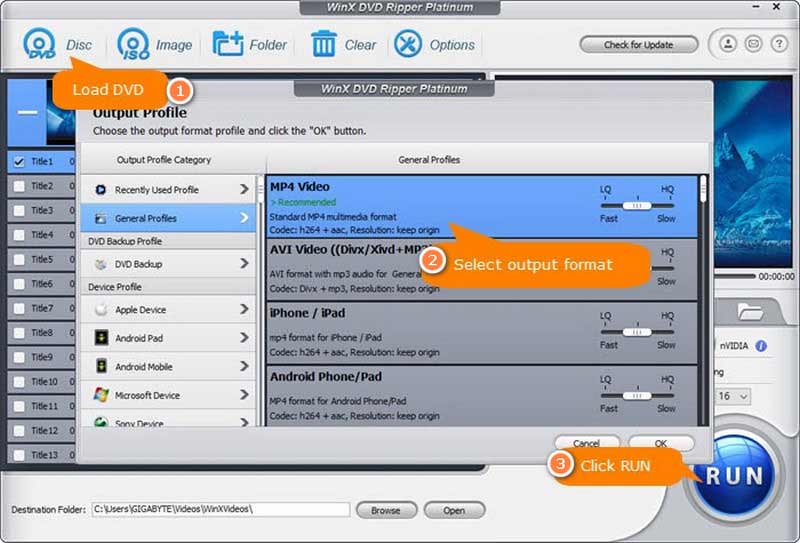
Ecco alcuni semplici passaggi per convertire DVD in H.265
Passo 1Carica un DVD
Scarica il DVD ripper e inserisci un DVD nell'unità del computer. Apri lo scarificatore e fai clic Disco per selezionare il DVD di destinazione. Quindi, fai clic ok per eseguire la scansione del disco.
Passo 2Seleziona il formato HEVC MP4
Clic Profili generali dal Profilo di uscita scheda. Puoi scegliere Video MP4 e quindi fare clic ok.
Passaggio 3Copia DVD in H.265
Clic Navigare per impostare il percorso di salvataggio. Quindi, fai clic sul blu Correre pulsante per rippare il DVD in H.265.
Il processo di ripping può essere lento. Pertanto, dovresti aspettare pazientemente fino al completamento dello strappo.
3. Freno a mano
HandBrake è uno strumento di transcodifica video gratuito e potente in grado di codificare i DVD in H.265. Può elaborare DVD senza protezione da copia ad alta velocità. Ma non può supportare DVD commerciali. Offre molteplici opzioni e impostazioni, consentendoti di personalizzare la transcodifica in base alle tue esigenze. Sebbene l'operazione sia più complessa, una volta acquisita familiarità con il processo, puoi convertire DVD in video H.265 in modo efficiente.
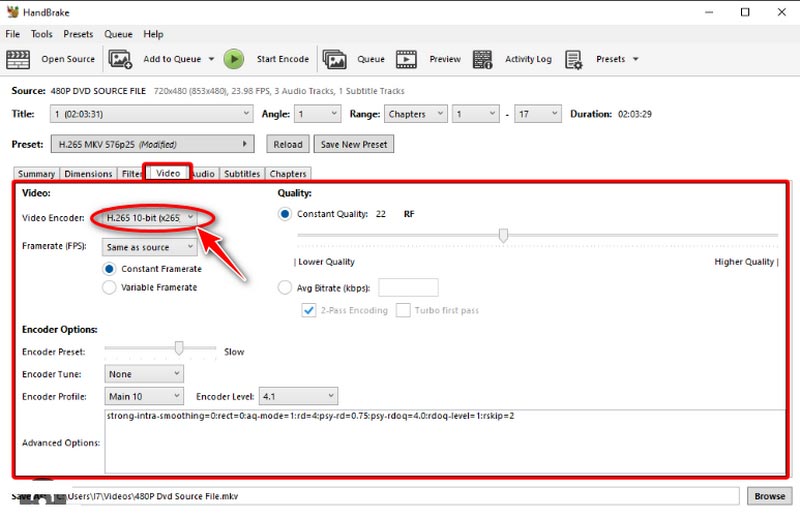
Segui i passaggi rapidi per convertire il DVD in video H.265.
Passo 1Carica un DVD
Scarica lo strumento di ripping sul tuo desktop. Inserisci un disco nell'unità del computer ed esegui questo programma. Quindi, fai clic sul nome del DVD sotto Selezione della fonte per eseguire la scansione del disco.
Passo 2Scegli H.265 MP4
Dopo il caricamento, trova il file Sommario scheda e impostare l'output accanto a Formato. Scegli MP4 come output. Quindi, fare clic su video scheda e selezionare H.265 dall'elenco accanto a Video codec.
Passaggio 3Converti DVD in H.265
Clic Avvia codifica nella barra dei menu in alto per convertire il DVD in video H.265.
Prima di rippare i DVD, puoi anche usare HandBrake per capovolgere i video o aggiungi effetti video di cui hai bisogno.
Parte 3. Domande frequenti su DVD in H.265
H.264 o H.265 sono migliori per lo streaming video?
H.265 è migliore per lo streaming video perché può fornire la stessa qualità video a un bit rate inferiore, riducendo l'utilizzo della larghezza di banda. Tuttavia, richiede più potenza di elaborazione per la decodifica.
VLC Media Player può riprodurre file video H.265?
SÌ. VLC è un popolare lettore multimediale. Puoi utilizzare VLC per riprodurre file video H.265 gratuitamente.
Windows Media Player può riprodurre video H.265?
No. Windows Media Player non può riprodurre direttamente i file HEVC. Perché il video HEVC non è nell'elenco dei formati di file supportati da Windows Media Player.
Convertire il tuo DVD in video H.265 è un modo efficiente per risparmiare spazio di archiviazione e goderti la riproduzione di video di alta qualità ovunque. Questo articolo condivide 3 migliori DVD ripper a rippare DVD in H.265. Ogni modo ha i suoi vantaggi e funzionalità unici. Seleziona il software più adatto alle tue esigenze. Segui semplicemente i passaggi descritti e avrai l'intero DVD in output H.265 in pochissimo tempo. Pensi che questo post ti sia utile? Raccontacelo nei commenti qui sotto.
Il miglior strumento per estrarre e convertire file immagine disco/cartella/ISO DVD in vari formati.




